La brújula es una guía válida para realizar la composición de una red de tuberías en carga con el fin de insertar la siguiente pieza de la red de tuberías en carga. La brújula aparece como un círculo y coloca marcas en el cursor en cruz del dibujo. Las marcas indican los ángulos que se pueden establecer con los codos disponibles o los ángulos de desviación admitidos.
Si el comando Tuberías y codos está activo, la brújula muestra los ángulos de los codos de la lista de piezas actual que coincide con el material y el tamaño de tubería seleccionados.
Por ejemplo, en la ilustración siguiente la brújula muestra que hay disponibles codos de 11,25, 22,50 y 90 grados. Eso significa que, en lo que respecta al material y el tamaño de tubería seleccionados, también se han definido codos de 11,25, 22,50 y 90 grados para ese mismo material y el diámetro nominal en la lista de piezas actual.
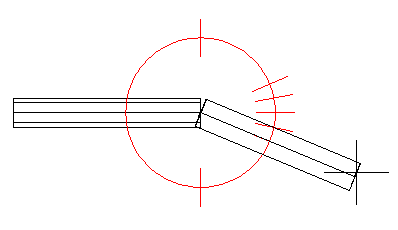
La brújula restringe las selecciones a estos ángulos disponibles. El ángulo que está más cerca del cursor al hacer clic para establecer el punto siguiente al que se fuerza en la red de tuberías en carga. Por ejemplo, un codo de 22,50 grados se insertará en el dibujo si en la posición actual se hace clic con dispositivo señalador.
Cuando está activo el comando Sólo tuberías, la brújula muestra los ángulos de desviación admitida para el material y el tamaño de tuberías seleccionados.
La desviación admitida para la tubería que se muestra en la ilustración siguiente es de 2 grados.
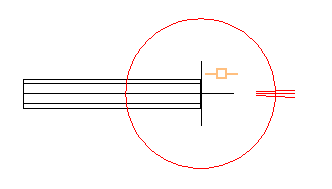
Si selecciona otro material y tamaño de tuberías durante la composición, las marcas se actualizan para mostrar los ángulos de los codos o los ángulos de desviación admitida del material y el tamaño que están seleccionados.
Puede ajustar la configuración de la brújula en la cinta de opciones del grupo Brújula, así como activarla y desactivarla, en la cinta de opciones Composición en planta de la red de tuberías en carga.
Para utilizar la brújula
- Si está activo un comando de composición (incluso cuando se selecciona un pinzamiento de Continuar composición), la brújula muestra los ángulos de los codos o los de desviación admitida del material y el tamaño que están seleccionados. Desplace el cursor para forzar a uno de los ángulos disponibles; a continuación, haga clic en el cursor para establecer el siguiente segmento de red de tuberías en carga en el dibujo.
Comportamiento de la brújula en vista en sección
La brújula no se muestra en la visualización del perfil, Sin embargo, la inserción de piezas está restringida a los ángulos disponibles si la opción Tuberías y codos se utiliza en visualización del perfil; asimismo, en pantalla aparece un guía que muestra el ángulo al que se fuerza. Para obtener más información, consulte Para añadir piezas de la red de tuberías en carga a visualización del perfil.Comportamiento de la brújula en vista de modelo
- Plano de brújula 3D: especifica el incremento según el cual el plano de trabajo se rota en vista de modelo. Si trabaja en una vista de modelo para crear o editar una red de tuberías en carga y está visible la brújula, puede usar los accesos directos de teclado siguientes para controlar el plano de brújula:
- Pulse P para rotar el plano de brújula en incrementos iguales al valor del incremento Plano de brújula 3D. La primera imagen de abajo muestra la brújula tal como aparece si el pinzamiento de continuar composición está seleccionado en la tubería de presión. La segunda imagen muestra la brújula después de haber introducido P una vez. La tercera imagen muestra la brújula después de haber introducido P por segunda vez.
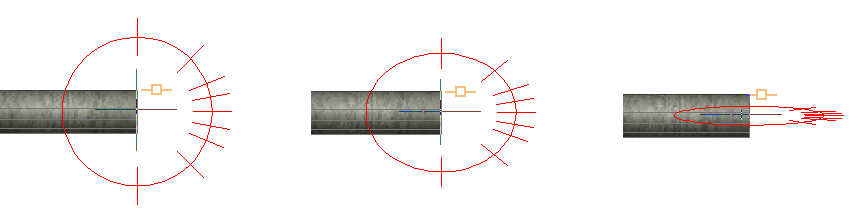
- Pulse Mayús+P para rotar la brújula en la orientación contraria.
- Pulse R para restaurar la brújula a la configuración inicial del plano.
Nota: Si añade piezas a la red de tuberías en carga mediante un plano de brújula rotada, ViewCube cambia para mostrar el plano en el que se colocará la siguiente pieza. Asimismo, el plano de brújula puede cambiar a medida que se añaden piezas, puesto que el plano se ajusta con respecto a la siguiente pieza que se va a dibujar. - Pulse P para rotar el plano de brújula en incrementos iguales al valor del incremento Plano de brújula 3D. La primera imagen de abajo muestra la brújula tal como aparece si el pinzamiento de continuar composición está seleccionado en la tubería de presión. La segunda imagen muestra la brújula después de haber introducido P una vez. La tercera imagen muestra la brújula después de haber introducido P por segunda vez.
- Brújula Resolución 3D: especifica el incremento según el cual los accesorios y elementos hidromecánicos pueden rotarse en vista de modelo mediante la brújula. El valor del incremento se aplica a la brújula si se invoca con el pinzamiento de rotación en accesorios y elementos hidromecánicos en vista de modelo. Si trabaja en vista de modelo, puede hacer clic en el pinzamiento de rotación para activar el pinzamiento y la brújula. La opción de brújula Resolución 3D controla el espacio entre las marcas de la brújula si se selecciona el pinzamiento de rotación.
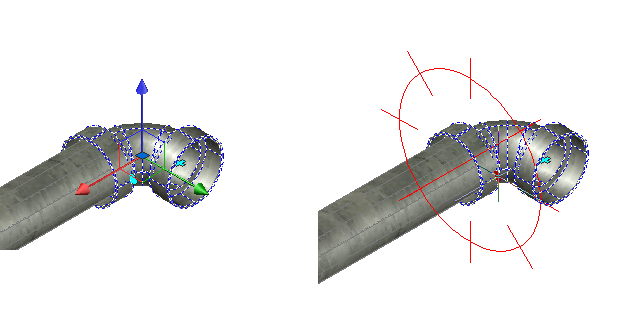 Nota: El acceso directo de teclado de Plano de brújula 3D no funciona con una brújula que tiene activado el pinzamiento de rotación.
Nota: El acceso directo de teclado de Plano de brújula 3D no funciona con una brújula que tiene activado el pinzamiento de rotación.